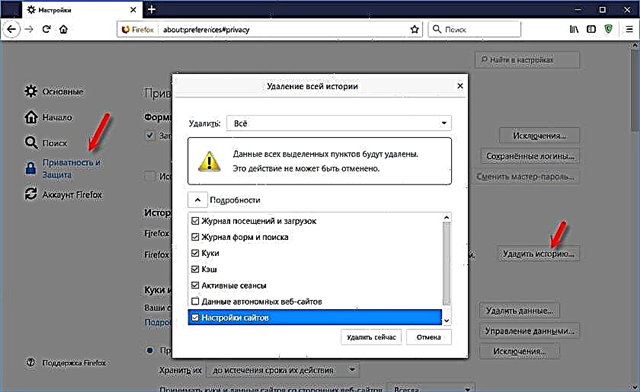Tôi đã quyết định đưa ra một chủ đề thú vị và có liên quan, đồng thời nói chi tiết về việc lựa chọn bộ định tuyến Wi-Fi có cổng USB. Bằng cách nào đó các bộ định tuyến không được chú ý với USB đã xuất hiện. Tôi ở đây cố gắng tìm xem mẫu đầu tiên là gì, của nhà sản xuất nào và không tìm thấy gì. Và bản thân tôi cũng không thể nhớ được khi nào những cổng kết nối USB dường như không cần thiết này bắt đầu xuất hiện trên các bộ định tuyến.
Bây giờ tôi đã xem xét, hơn một nửa số bộ định tuyến đang được bán tại thời điểm này có ít nhất 1 cổng USB. Trên các mẫu đắt tiền hơn, đây thường là USB 3.0. Có những mô hình có hai đầu nối, tôi có một bộ định tuyến như vậy. Chỉ là bây giờ tôi có Internet qua modem 3G. Vì vậy, bản thân modem được kết nối với một đầu nối và đến đầu nối thứ hai tôi kết nối ổ đĩa. Ổ đĩa flash USB hoặc ổ cứng ngoài.
Như thực tế cho thấy, chủ yếu USB trên bộ định tuyến được sử dụng để kết nối các ổ đĩa. Đã cắm ổ USB flash hoặc ổ cứng ngoài và có bộ nhớ mạng. Chia sẻ tệp, FTP hoặc máy chủ phương tiện. Bạn có thể thiết lập một bản sao lưu hoặc tải tệp trực tiếp xuống ổ đĩa được kết nối. Tất nhiên, bộ chức năng khác với một mẫu bộ định tuyến cụ thể, nhưng mọi thứ đều giống nhau. Bạn cũng có thể sử dụng cho các mục đích khác: kết nối cùng modem 3G / 4G (nếu bộ định tuyến hỗ trợ), máy in, máy ảnh web (hiếm khi).

Có rất nhiều khả năng. Các nhà sản xuất đã lưu ý đến tất cả các chức năng này và mọi thứ ít nhiều đều ổn định và có thể sử dụng được. Tôi tin rằng một cổng USB nên có trên mọi bộ định tuyến. Nó đã kết thúc, nó sẽ sớm như vậy. Chà, nếu bây giờ bạn đang chọn một bộ định tuyến và đã hỏi câu hỏi này, thì hãy lấy một mô hình có USB và thậm chí không nghĩ về nó. Bạn có thể không cần nó bây giờ, nhưng bạn không mua bộ định tuyến trong vài tháng, thậm chí không phải trong một năm. Sau đó, sẽ có nhu cầu kết nối một cái gì đó, và điều đó, bạn sẽ phải thay đổi bộ định tuyến.
Tính năng của cổng USB trên bộ định tuyến
Tôi thường gặp những câu hỏi, đại loại như: "tại sao tôi cần cổng USB trên bộ định tuyến Wi-Fi". Ở trên, tôi đã liệt kê các chức năng chính, nhưng chúng ta hãy xem xét nó chi tiết hơn. Ngoài ra, tôi sẽ cung cấp các liên kết đến một số hướng dẫn có thể hữu ích sau khi chọn và mua một bộ định tuyến như vậy.
Như tôi đã viết ở trên, về cơ bản các chức năng phụ thuộc vào nhà sản xuất và phần sụn mà bộ định tuyến đang chạy. Nhưng nếu chúng ta lấy thiết bị từ các nhà sản xuất phổ biến nhất (ASUS, TP-Link, D-Link, ZyXEL), thì đầu vào USB được sử dụng cho các tác vụ gần giống nhau. Mà chúng tôi sẽ xem xét dưới đây.
Đối với ổ cứng ngoài và thẻ USB
Mọi thứ đều đơn giản ở đây. Chúng tôi lấy một ổ đĩa flash USB hoặc ổ cứng ngoài (hay còn gọi là HDD) và kết nối nó với bộ định tuyến. Nếu cần, chúng tôi thiết lập một số cài đặt và truy cập chung vào ổ đĩa từ bất kỳ thiết bị nào được kết nối với bộ định tuyến.

Các chức năng sau có thể được cấu hình:
- Chia sẻ tệp trên ổ USB. Đây là cách truy cập mạng thông thường vào ổ đĩa được kết nối với bộ định tuyến. Trên máy tính, ổ đĩa sẽ được hiển thị trong tab Mạng. Hoặc bạn có thể ánh xạ nó như một ổ đĩa mạng. Ví dụ: từ các thiết bị Android, bạn có thể truy cập thông qua chương trình "ES Explorer".
- Máy chủ ftp. Bạn có thể định cấu hình máy chủ FTP trên bộ định tuyến và có quyền truy cập vào ổ đĩa không chỉ trên mạng nội bộ mà còn qua Internet.
- Máy chủ phương tiện (máy chủ DLNA). Một tính năng hữu ích khác. Nó có thể hữu ích cho việc xem ảnh, video và nghe nhạc được lưu trữ trên mạng lưu trữ trên TV (chủ yếu trên TV). TV cũng phải được kết nối với bộ định tuyến.
- Tải xuống Master hoặc tải xuống tệp ngoại tuyến. Đây là khi chính bộ định tuyến có thể tải tệp (torrent) xuống ổ cứng được kết nối với nó hoặc ổ USB flash. Nếu không có máy tính hoặc các thiết bị khác. Chắc chắn các mẫu điện thoại mới của TP-Link và ASUS có chức năng này. Tôi tự sử dụng nó, rất tiện lợi. Đặc biệt là khi mạng internet chậm. Bạn có thể lên lịch tải xuống qua đêm.
- Các bộ định tuyến của ASUS cũng có AiDisk (Chia sẻ tệp qua Internet) và Time Machine.
Hướng dẫn thiết lập một số tính năng:
- Truy cập vào đĩa USB (ổ đĩa flash) thông qua bộ định tuyến TP-Link qua mạng
- Thiết lập chia sẻ bộ nhớ USB trên bộ định tuyến ASUS
- Máy chủ FTP trên TP-LINK
- Thiết lập máy chủ FTP trên bộ định tuyến ASUS
- Máy chủ phương tiện (DLNA) trên ASUS và TP-LINK
- Tải xuống tệp ngoại tuyến trên các mô hình mới hơn từ TP-Link
Một sắc thái nhỏ về kết nối ổ cứng bên ngoài. Có thể xảy ra rằng nguồn điện do bộ định tuyến cung cấp cho cổng USB có thể không đủ để đĩa cứng hoạt động. Bản thân tôi cũng chưa gặp phải vấn đề như vậy. Tôi muốn nói ngay rằng không thể biết trước liệu bộ định tuyến có "kéo" một ổ cứng nào đó hay không. Nếu bạn gặp phải sự cố như vậy, tốt hơn là đổi bộ định tuyến cho một mô hình khác. Có rất nhiều bộ chia USB và đĩa có nguồn điện bổ sung, bạn có thể xem qua, nhưng đối với tôi, điều này hoàn toàn vô nghĩa.
Chà, nếu bạn có ổ USB 3.0 và bạn định chủ động sử dụng nó, thì tốt hơn hết bạn nên mua một bộ định tuyến có cổng USB 3.0. Điều này luôn được chỉ ra trong các đặc điểm. Nhìn bề ngoài, chúng cũng có thể được phân biệt. Đầu vào 3.0 và bản thân phích cắm có màu xanh lam bên trong. Tốc độ ghi và đọc thông tin sẽ cao hơn.
Đối với modem 3G / 4G
Nếu bạn có Internet qua modem 3G / 4G và bạn cần phân phối nó qua Wi-Fi và cáp cho các thiết bị khác, thì bạn sẽ cần một bộ định tuyến có hỗ trợ modem USB.

Quan trọng! Nếu bộ định tuyến có đầu vào USB, điều này không có nghĩa là bộ định tuyến có thể phân phối Internet từ modem 3G / 4G. Bạn kết nối modem, nhưng không có gì sẽ hoạt động. Cần phải kiểm tra nghiêm ngặt tính tương thích của bộ định tuyến với modem.
Tôi đã viết nhiều bài báo về chủ đề này. Do đó, tôi chỉ đưa ra các liên kết:
- Bộ định tuyến Wi-Fi cho modem USB 3G / 4G - rất nhiều thông tin về lựa chọn và khả năng tương thích. Bài viết này chắc chắn sẽ có ích!
- Bộ định tuyến ASUS hỗ trợ modem USB 3G / 4G
- Cách kết nối modem USB 3G / 4G với bộ định tuyến Wi-Fi TP-LINK
- Thiết lập modem USB 3G trên bộ định tuyến Asus
Điều chính là tiếp cận nghiêm túc việc lựa chọn một bộ định tuyến cho các nhiệm vụ này. Tôi cũng khuyên bạn nên tìm kiếm thông tin trên Internet về yêu cầu "mô hình bộ định tuyến + mô hình modem" trước khi mua. Tôi đã làm điều đó tại một thời điểm.
Đối với máy in (máy chủ in)
Máy in được kết nối với bộ định tuyến (qua USB) và máy chủ in đã được định cấu hình. Sau khi được định cấu hình, tất cả các thiết bị trong mạng cục bộ đều có thể sử dụng máy in hoặc MFP. Quá trình thiết lập máy chủ in sẽ khác nhau tùy thuộc vào chính bộ định tuyến.
Thành thật mà nói, tôi không có nhiều kinh nghiệm trong việc thiết lập mạch này. Do đó, hãy xem hướng dẫn trên trang web của nhà sản xuất. Mọi thứ đều ở đó.
Bộ định tuyến với đầu vào USB. Những gì cần tìm khi lựa chọn? Tôi nên mua mô hình nào?
Không có gì đặc biệt trong sự lựa chọn. Nhìn vào số lượng cổng và phiên bản. Có những bộ định tuyến với một hoặc hai cổng. Tôi đã không gặp lại. Cũng chú ý đến phiên bản cổng USB. Có USB 2.0 và USB 3.0. Về sau, tốc độ sẽ cao hơn. Các đặc tính của bộ định tuyến luôn cho biết cổng đó là tiêu chuẩn nào. Nếu có 2 trong số chúng, thì rất có thể một sẽ là 2.0 và 3.0 thứ hai.
Tôi phản đối việc tư vấn cho bất kỳ mô hình cụ thể nào. Bạn có tất cả thông tin bạn cần. Do đó, sẽ không khó để bạn lựa chọn bộ định tuyến. Hơn nữa, sự hiện diện của USB chỉ là một trong những điểm mà bạn có thể điều hướng. Bạn cũng cần xem các đặc điểm khác của bộ định tuyến, giá cả,… Rất có thể, bạn cũng sẽ thấy bài viết với các mẹo chọn bộ định tuyến cho nhà ở hoặc căn hộ hữu ích.
Dưới đây, tôi sẽ giới thiệu một số mẫu bộ định tuyến có cùng đầu vào USB này.
Xiaomi Mini Wifi và Xiaomi WiFi MiRouter 3
Đây có lẽ là những bộ định tuyến USB rẻ nhất trên thị trường.

Đó là, cổng là vậy, nhưng về phần phần mềm, cài đặt và cách mọi thứ được tổ chức ở đó, mọi thứ ở đó thật đáng buồn. Thật khó để tìm ra nó. Truy cập thông qua ứng dụng từ thiết bị di động, ứng dụng bằng tiếng Trung Quốc, v.v. Tôi đã xem, đọc và thậm chí không muốn thiết lập chia sẻ tệp. Do đó, là một bộ định tuyến dành riêng cho việc chia sẻ tệp, tôi không khuyên bạn nên dùng bộ định tuyến này. Nhưng có một lối vào.
Có, có chương trình cơ sở thay thế, v.v. Nếu bạn là người thích tìm hiểu kỹ các cài đặt, bạn có thể mua. Và nếu bạn muốn thiết lập nhanh chóng và quên đi mà không gặp vấn đề gì, thì đây không phải là lựa chọn tốt nhất.
TP-Link TL-WR842N
Bộ định tuyến rẻ tiền với đầu vào USB từ TP-Link. Có vẻ như hỗ trợ cho modem 3G / 4G được tuyên bố. Vâng, hỗ trợ cho tất cả các chức năng mà tôi đã viết ở trên.

Bạn có thể xem tổng quan về mô hình này. Ở đó tôi đã viết chi tiết hơn về sự hỗ trợ của modem.
TP-Link Archer C20i
Một mô hình nghiêm túc hơn với hỗ trợ Wi-Fi 5G và 1 USB 2.0. Không hỗ trợ modem.

Nếu bạn quan tâm đến mô hình, bạn có thể đọc bài đánh giá của cô ấy: https://help-wifi.com/otzyvy-i-informaciya-o-routerax/tp-link-archer-c20i-ac750-otzyvy-obzor-xarakteristiki/
Asus RT-N18U
Tôi có bộ định tuyến này bây giờ. Hai cổng. Một trong số đó là USB 3.0. Đối với việc làm việc với modem 3G, thiết bị lưu trữ, mọi thứ đều rất tuyệt. Nhưng nó không hỗ trợ chuẩn Wi-Fi mới IEEE 802.11ac. Và đây là một điểm trừ.

Nếu bạn không cần hỗ trợ Wi-Fi 5GHz và hài lòng với giá cả, bạn có thể mua.
Một vài mẫu rẻ hơn: D-Link DIR-620A, D-Link DIR-632, Zyxel Keenetic 4G III, Zyxel Keenetic Omni II, TP-LINK Archer C20, Asus RT-N14U.
Sự lựa chọn là rất lớn. Tôi vẫn khuyên bạn nên chọn bộ định tuyến từ các nhà sản xuất phổ biến. Tôi có thể nói chắc chắn rằng tất cả các hàm đã khai báo sẽ hoạt động ở đó. Và trong hầu hết các trường hợp, chúng sẽ hoạt động ổn định. Và có hướng dẫn thiết lập. Bạn có thể cấu hình mọi thứ mà không gặp bất kỳ vấn đề gì.
Bạn sử dụng hoặc dự định sử dụng cổng USB trên bộ định tuyến của mình như thế nào? Viết trong các ý kiến! Bạn cũng có thể đặt câu hỏi ở đó.